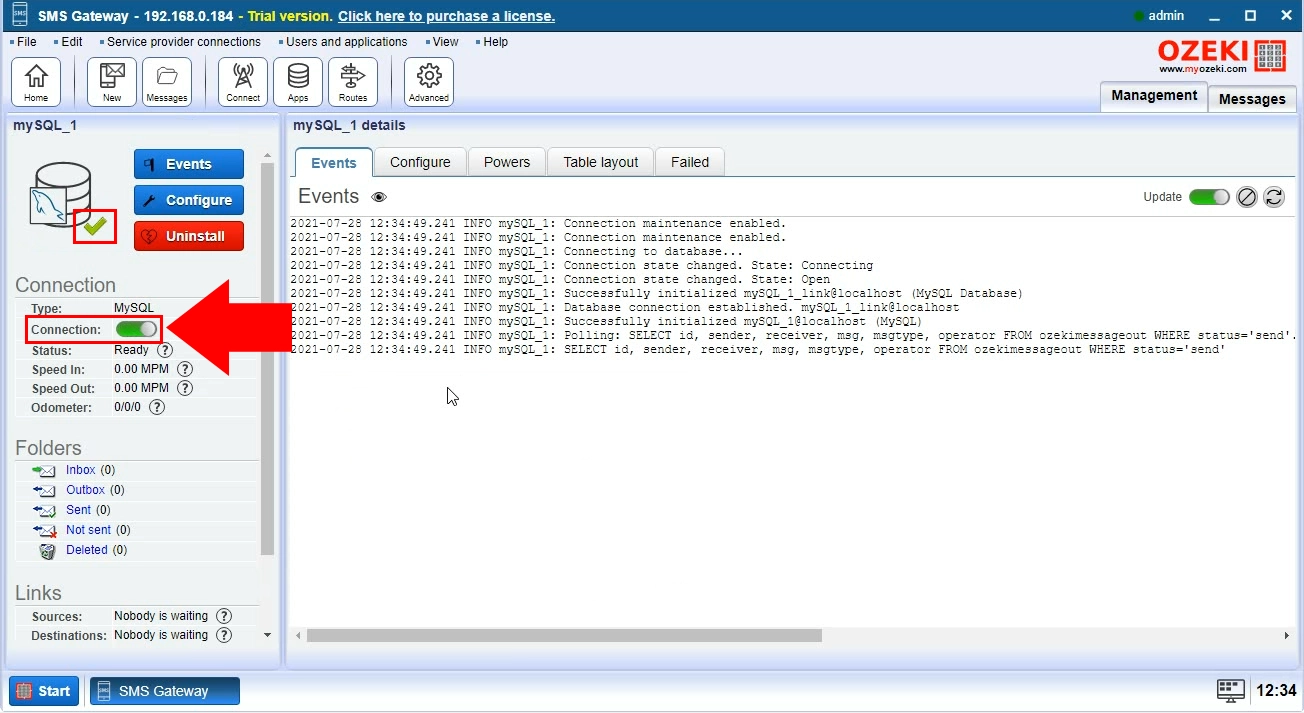Configurar Usuario de Base de Datos
En esta serie de videos puedes ver cómo conectar Ozeki SMS Gateway y el servidor de base de datos MySQL para el envío de mensajes SMS. Este video muestra cómo instalar y configurar un Usuario de Base de Datos en Ozeki SMS Gateway.
Contenido del video1. Instalar usuario de base de datos
2. Conectar a la base de datos
Primero, necesitas abrir el SMS Gateway en la computadora que deseas usar como usuario de base de datos. Para hacer esto, busca el ícono que puedes encontrar en la Figura 1. Haz clic dos veces para ejecutar el programa.
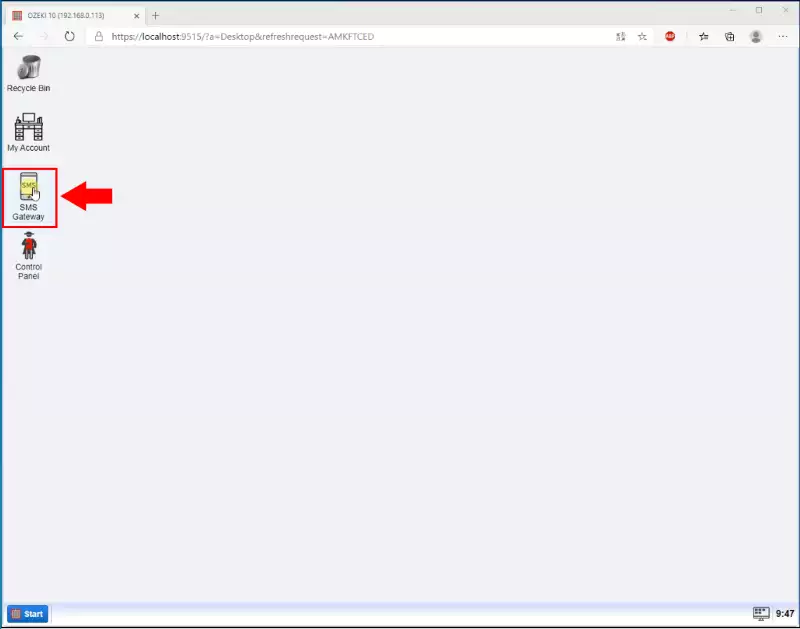
Ahora que estás en el Ozeki SMS Gateway, por favor agrega una nueva aplicación de usuario. Puedes hacerlo con el botón dedicado en el lado derecho del panel. Busca el botón “Agregar nueva aplicación de usuario”. Puedes encontrarlo con la ayuda de la Figura 2. Haz clic en él para iniciar el proceso.
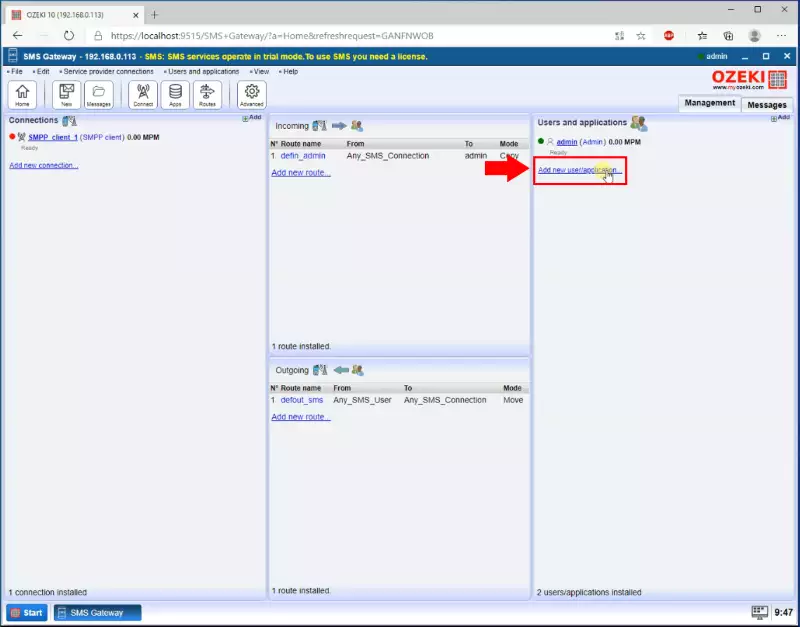
Ahora tienes que seleccionar la interfaz de aplicación que deseas usar. El Ozeki SMS Gateway puede manejar muchas interfaces. Puedes ver tus opciones en la Figura 3. En este caso, necesitas elegir la opción de mensajería SQL. Haz clic en el botón “instalar” para iniciar el procedimiento.
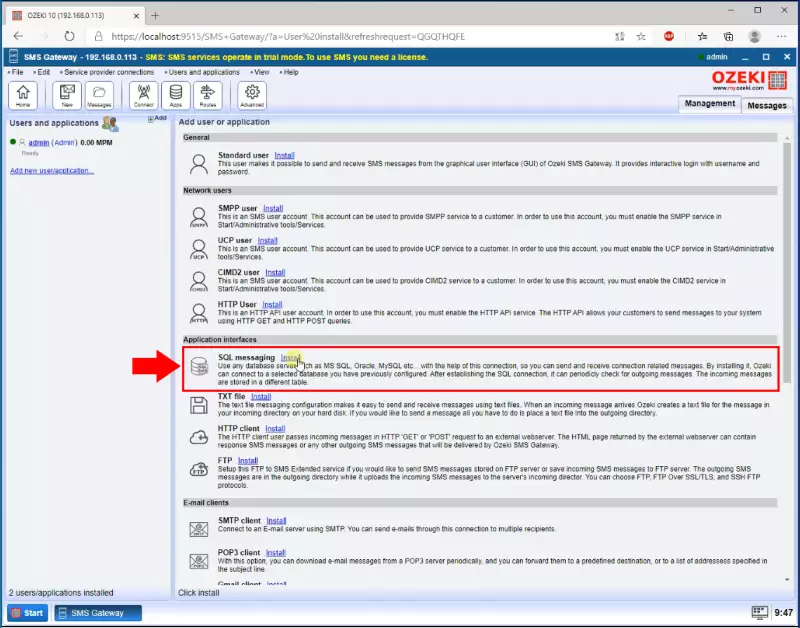
Aquí necesitas seleccionar el software de gestión SQL que deseas usar. En este escenario, necesitas elegir MySQL. Haz clic en el botón azul “instalar” para continuar. Puedes encontrar el botón en la Figura 4.
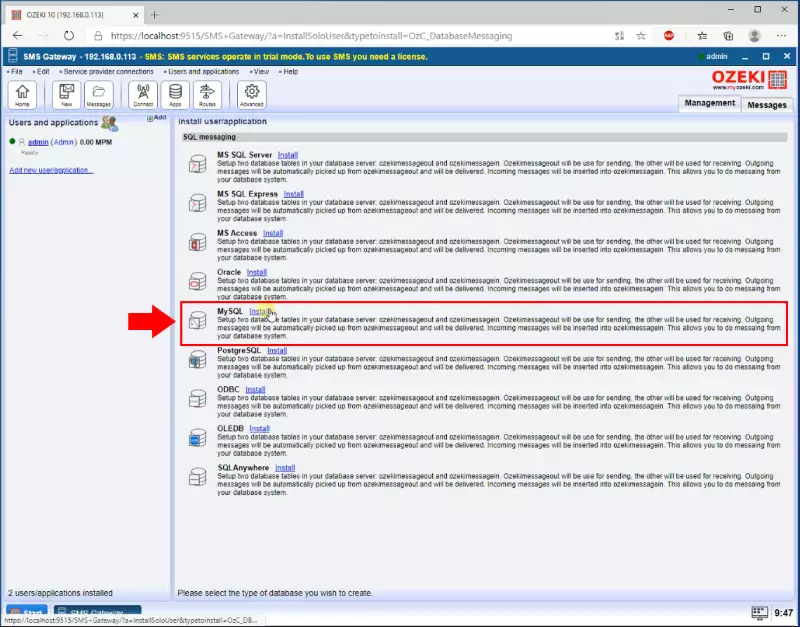
Necesitas configurar tu conexión ahora. En el panel de “configuración de conexión”, puedes hacer todas las personalizaciones importantes para que tu usuario de base de datos funcione. Puedes encontrar una configuración de ejemplo en la Figura 5.
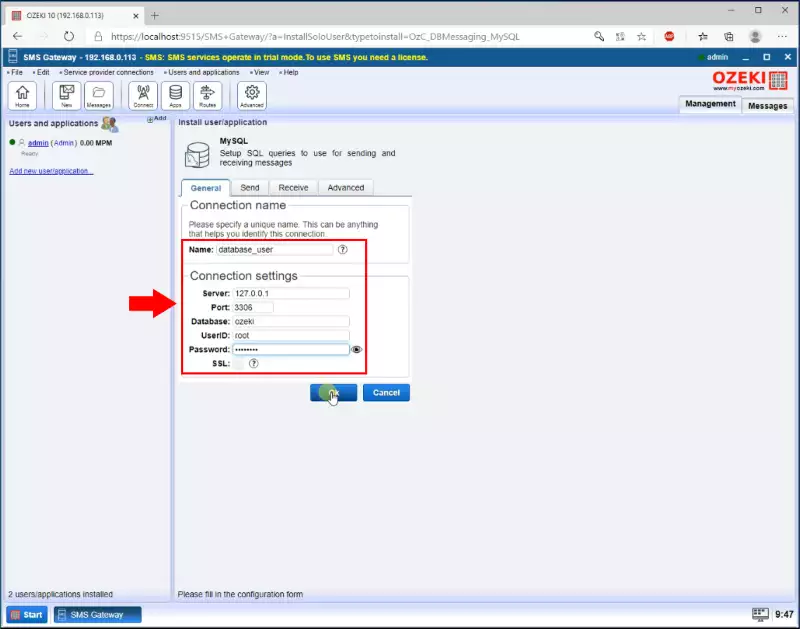
Ahora que tienes una conexión funcional, solo necesitas activarla. Puedes hacerlo encontrando el interruptor “Conexión” en la izquierda de la página. Haz clic en él y se pondrá verde. Puedes encontrar el interruptor en la Figura 6.